Google Now heisst so, weil es die gewünschten Informationen liefert, bevor danach gesucht werden muss. Bevor das wirklich klappt, braucht es einige Vorbereitungen. Und die Erkenntnis, dass Google Now kein in allen Teilen fertiges Produkt ist.
Es zeigt an, wie spät es ist, wie das Wetter Morgen wird und möglicherweise auch, wo ich mich gerade hingesetzt habe. Eigentlich nichts, was irgendwie spektakulär wäre. Wer Google Now das erste Mal nutzt, wird kaum Begeisterungssprünge machen, jedenfalls vorerst nicht. Google Now muss während einer gewissen Zeit trainiert werden, will man es gewinnbringend nutzen. Dann aber leistet es erstaunliches! Google Now macht dann Vorschläge für die Reiseroute, die unmittelbar bevorsteht, präsentiert einen vollständigen Fahrplan für Zugreisende und kennt Staus oder Baustellen auf der Autobahn. Es erinnert zudem an die unmittelbar bevorstehenden Termine, damit der Chef wegen der Verspätung nicht sauer wird. Und es sorgt mit einem freundlichen Signalton dafür, dass wir auf dem Heimweg das Brot und dem italienischen Schimmelkäse nicht vergessen.
Genau das ist die Stärke an Google Now (im Folgenden einfach GNow genannt), es «weiss», welche Informationen uns gerade interessieren und zeigt diese schön aufbereitet in kompakten Karten an, ohne dass vorher die Strassenkarte oder der Kalender bemüht werden müssen. Wer in den USA, in England oder in Deutschland lebt, kann sich zudem die Ergebnisse seines Lieblingsteams im Fussball oder Eishockey einblenden lassen!
Und damit bin ich bereits bei einer der ersten Einschränkungen angelangt, mit der wir in der Schweiz noch leben müssen: GNow leistet in Europa längst nicht all das, was es in den USA kann. Hier ist Geduld gefragt, Google liefert Stück für Stück nach, was vermisst wird.
GNow aktivieren
Wer den Assistenten nutzen will, sollte als erstes einige wichtige Dinge einstellen. Hierzu wird auf dem Smartphone die Google Suche aufgerufen und dann oben links auf das Hamburger Menu geklickt, das ist das Symbol mit den drei waagrechten Balken. Alternativ kann natürlich auch das GNow-Widget verwendet werden. Nun können unter den Einstellungen die Standorte für Zuhause und für den Arbeitsplatz bestimmt werden. Hier lässt sich auch festlegen, ob man per Auto oder Zug unterwegs ist. Diese Einstellungen sind wichtig, damit GNow prüfen kann, ob der Weg in den Feierabend auch wirklich frei ist!
Und das war schon die halbe Miete! Wer Lust hat, kann unter den Anpassungen noch Sportteams und Aktienkurse heraussuchen. Von jetzt erstellt GNow anhand des Bewegungsprofiles Routenvorschläge, zeigt News basierend auf den Surfgewohnheiten und weist auf ein bevorstehendes Regenwetter hin.
Erinnern – auch beim erreichen bestimmter Orte
Das war eine kleine Startanleitung zu GNow. Wer soweit ist, wird vielleicht immer noch fragen: War’s das? Nein, es geht weiter! Nun soll eine weitere praktische Funktion vorgestellt werden: Die Reminders. Reminders, zu deutsch Erinnerungen können dabei helfen, wichtige Dinge nicht zu vergessen. Ganz passend dazu ist das Icon, über das Erinnerungen erstellt werden können. Es zeigt einen Finger, um den ein Faden gebunden worden ist – so haben’s früher manche Menschen gemacht. Was Reminders tun, ist schnell erklärt: Sie erinnern zu bestimmten Zeiten oder an bestimmten Orten (!) daran, etwas nicht zu vergessen. Katzenfutter kaufen auf dem Heimweg zum Beispiel.
Auf dem Smartphone sind Reminders schnell erstellt. GNow starten, im Hamburger-Menu «Erinnerungen» wählen und dann einen kurzen Text und einen Zeitpunkt eingeben, an dem man erinnert werden möchte. Alternativ kann auch ein Ort angegeben werden. Die Erinnerung erscheint dann, sobald dieser Ort erreicht ist. Immer vorausgesetzt natürlich, das Smartphone kann den aktuellen Standort bestimmen (GPS Antenne aktivieren). Das schöne daran: Die Erinnerung erscheint auch auf allen anderen Geräten, auf denen man mit demselbe Google-Konto eingeloggt ist. Ja, auch auf dem Chrome Browser. Mit einer bedauernswerten Ausnahme: Wer Chrome auf einem Linux Rechner verwendet, hat Pech gehabt. Die Entwickler haben alle GNow Karten wegen eines Problems gesperrt.
Ganz ähnlich können im Chrome Browser Erinnerungen erstellt werden, hierzulande muss man sich jedoch mit einem kleinen Trick behelfen. Zuerst wird im Browser folgende Adresse eingegeben: www.google.com/?hl=en. Damit sollte eine englische Fassung der Suchmaschine zu sehen sein. Und nun muss im Suchfeld nur noch das Schlüssenwort Remind, gefolgt von einer Aufgabenbeschreibung eingetippt werden, schon erscheint der Reminder Dialog: «remind me to Rom erbauen!»
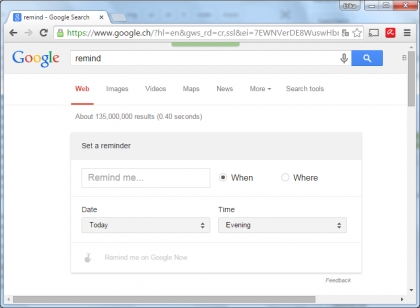
Reminder in Chrome erstellen
Ja, das Gemisch aus englisch und deutsch sieht nicht wirklich schön aus, auf eine Verbesserung darf aber gehofft werden. Sobald Text und Zeit/Ort stimmen, wird auf «Remind me on Google Now» geklickt, damit ist die Erinnerung, die natürlich auch auf dem Handy zu sehen sein wird, gespeichert.
Apropos: Erinnerungen lassen sich auch mit Google Keep erstellen, der hauseigenen Notizenverwaltung. Und mit dem neuen Mail Client «Inbox»
GNow und der Kalender
Wie sieht es mit Terminen aus? Dafür bietet Google einen Online-Kalender, der via Google Now Alarm schlägt, wenn wir gerade dabei sind, ein alles entscheidendes Date zu vergessen. Damit Ereignisse aus dem Kalender in Google Now abgezeigt werden, muss weiter nichts getan werden, ausser den Termin eintragen natürlich. Anhand der Erinnerung zeigt Google Now dann rechtzeitig eine Karte an. Auch hier wieder auf allen Geräten, die Google Now unterstützen. In diesem Zusammenhang mag eine Einstellung nützlich sein, die im Moment nur als Experiment zur Verfügung steht. Klicken Sie zuerst auf das Zahnrad-Symbol oben rechts im Kalender-Fenster und dann auf «Google Labs». Aktivieren Sie nun die Option «Unaufdringliche Benachrichtigungen». Damit wird verhindert, dass anstehende Termine auf dem Desktop mit einem Popup-Fenster angezeigt werden. Stattdessen erscheint analog zu GNow ein Hinweis im Benachrichtigungsfenster.
GNow hört auf’s Kommando
Kommen wir noch einmal zu den Remindern zurück: Diese können auf dem Smartphone auch mit einem Sprachkommando erstellt werden. Dazu muss nur das Erkennen des «Ok, Google» Sprachkommandos aktiviert sein. Wer jetzt freundlich «Ok, Google» sagt, sieht auf dem Bildschirm ein Mikrofon und die Aufforderung «Jetzt sprechen». Nun kann beispielsweise mit «Erinnere mich, Brot und Milch zu kaufen» eine entsprechende Erinnerung erstellen. Und das ist nicht das einzige Kommando, das GNow versteht, hier sind einige weitere:
«Erstelle einen Termin» (Erstellt einen Termin)
«Öffne sbb.ch» (Öffnet eine gegebene Webseite)
«Navigiere zu Bahnhofplatz, Burgdorf» (Startet die Navigation)
«Spiele Enya» (Spielt angegebene Titel in Google Music)
«EMail an Lucius Seneca» E-Mail erstellen
Viele weitere Beispiele gibt es unter den folgenden Links:
– 30 nützliche Sprachbefehle für Google Now
– Sprachsuche und Bedienung mit «Ok, Google»
Google Now auf dem Chromebook
Wer GNow auf einem Chromebook nutzen will, muss bis auf weiteres mit einigen Einschränkungen leben, zumindest, wenn das Gerät in Europa verwendet wird und die Sprache, resp. Ländereinstellung nicht auf US-Englisch gesetzt ist. In diesem Fall zeigt GNow nur die allerwichtigsten Karten: Wetter, Erinnerungen und Routen. Die Karten sind im Status-Balken unten rechts neben der Zeitanzeige hinterlegt. Eine Zahl gibt an, wieviele neue Karten darauf warten, abgerufen zu werden. Um den Kartenstapel zu sehen, muss auf die Zahl geklicht werden, wer es schneller haben will, wählt die Tastenkombination Alt+Ctrl+N.
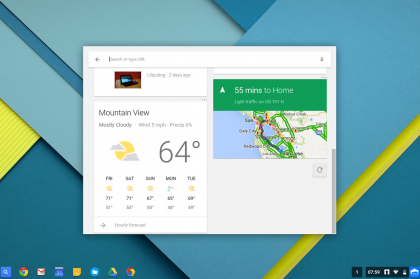
Google Now im Chromebook App Launcher
(Foto: Google)
US-Bürger habe es etwas komfortabler, sie sehen wesentlich mehr Karten im sogenannten App Launcher, in diesem werden die verfügbaren Apps und GNow gemeinsam angezeigt. GNow für den App Launcher urde schon Mitte April für die stabile Version von chrome OS angekündigt. Es dürfte also nicht mehr allzu lange dauern, bis auch deutschsprachige Chromebook Kunden in den Genuss der neuen Funktionen kommen werden.


